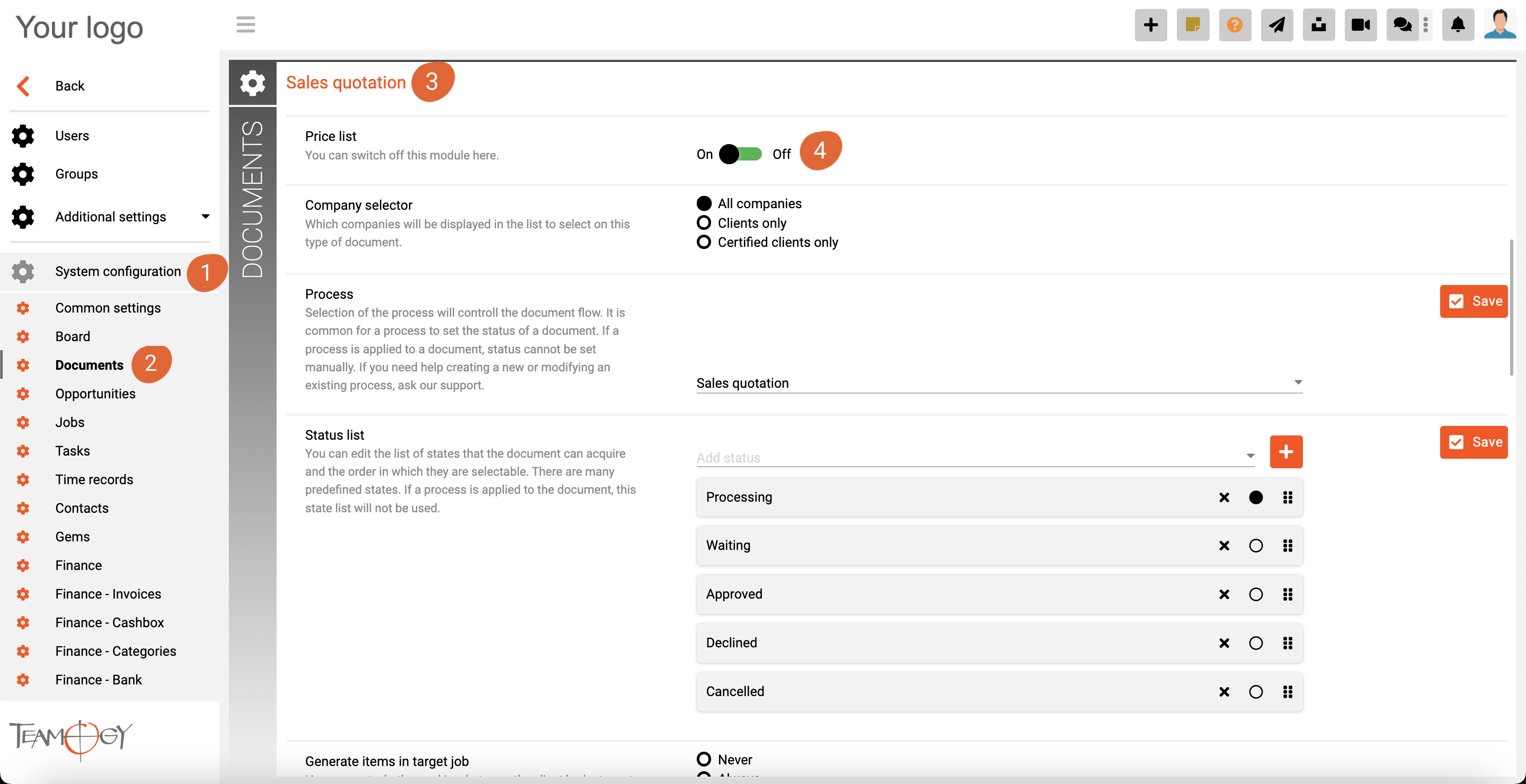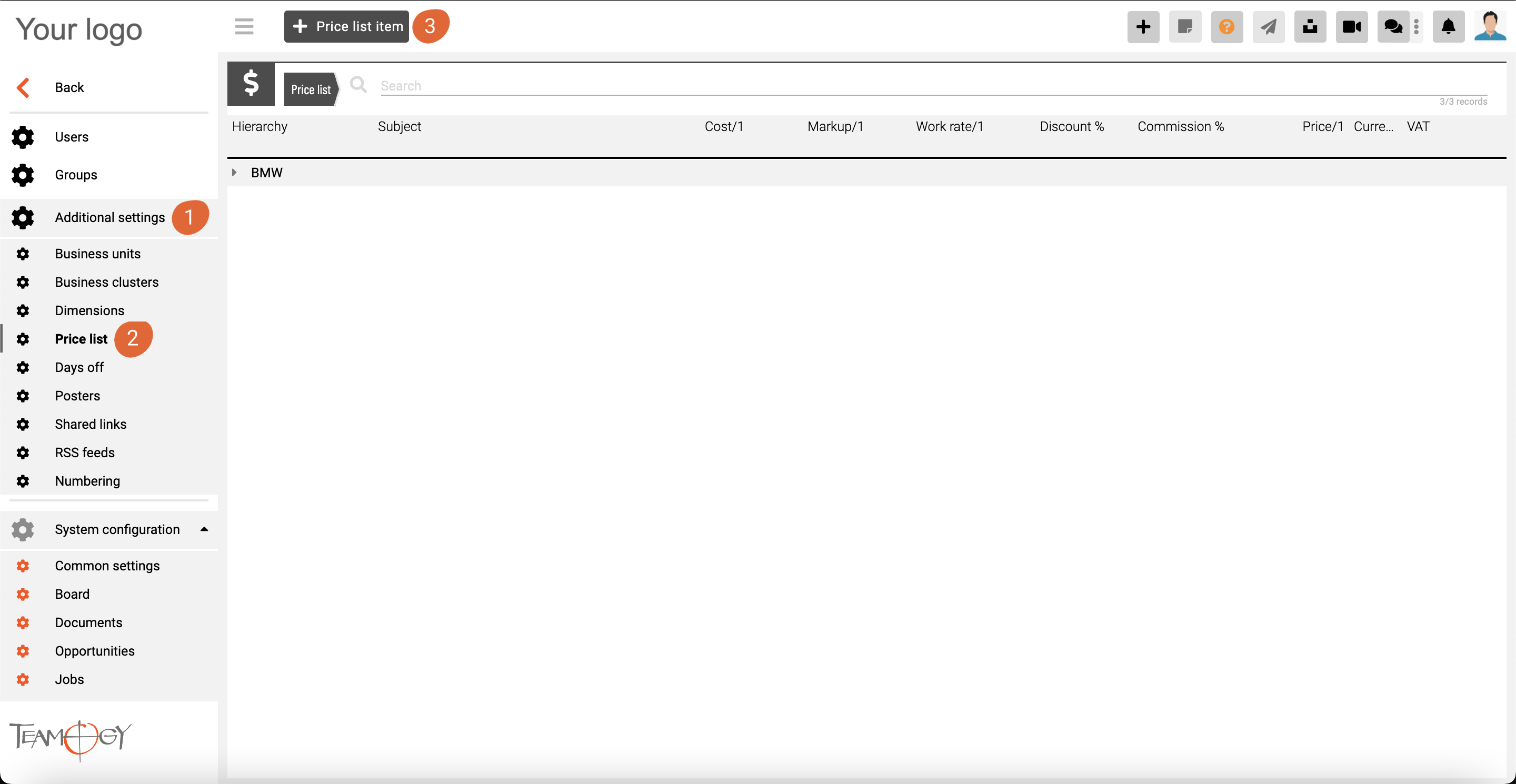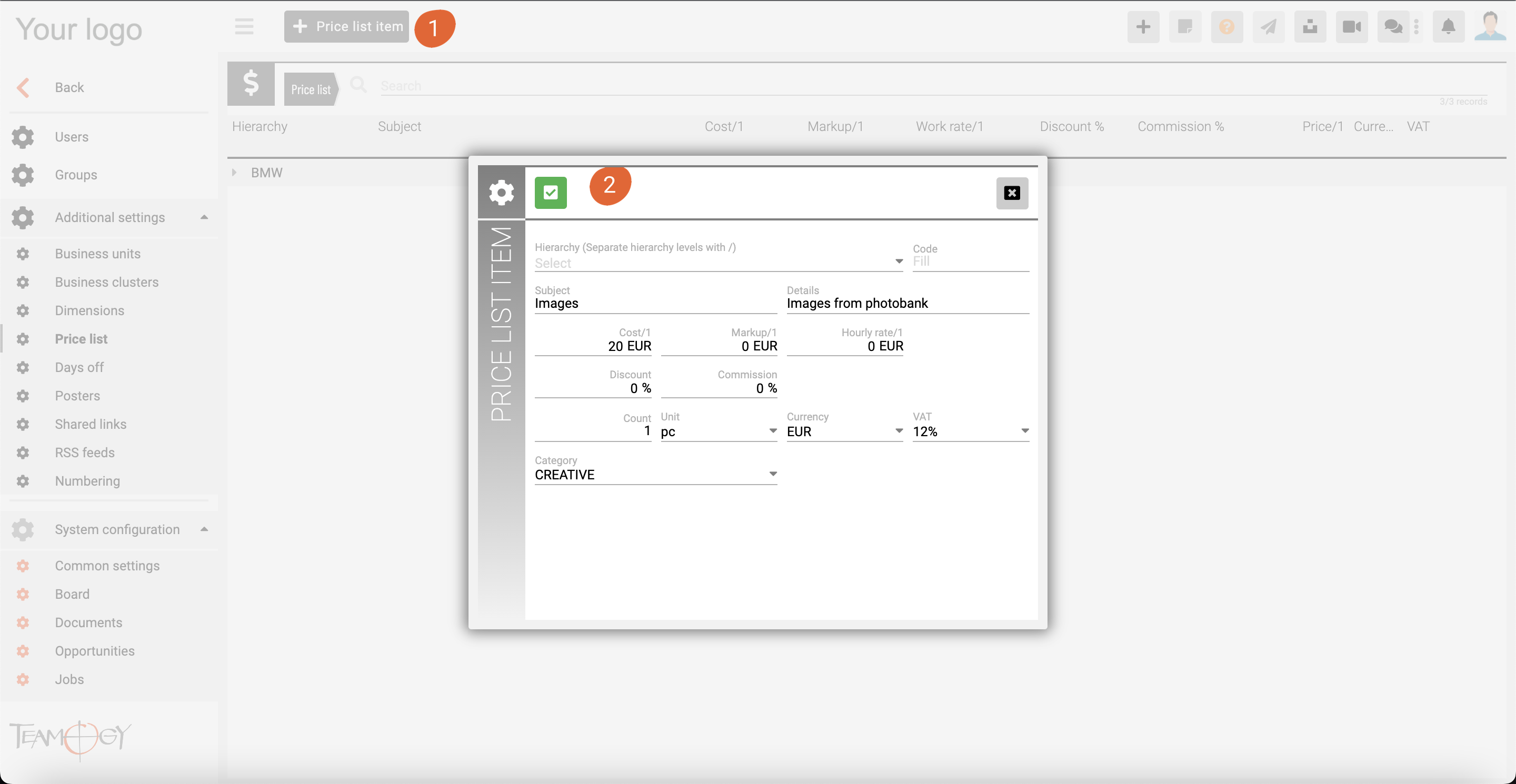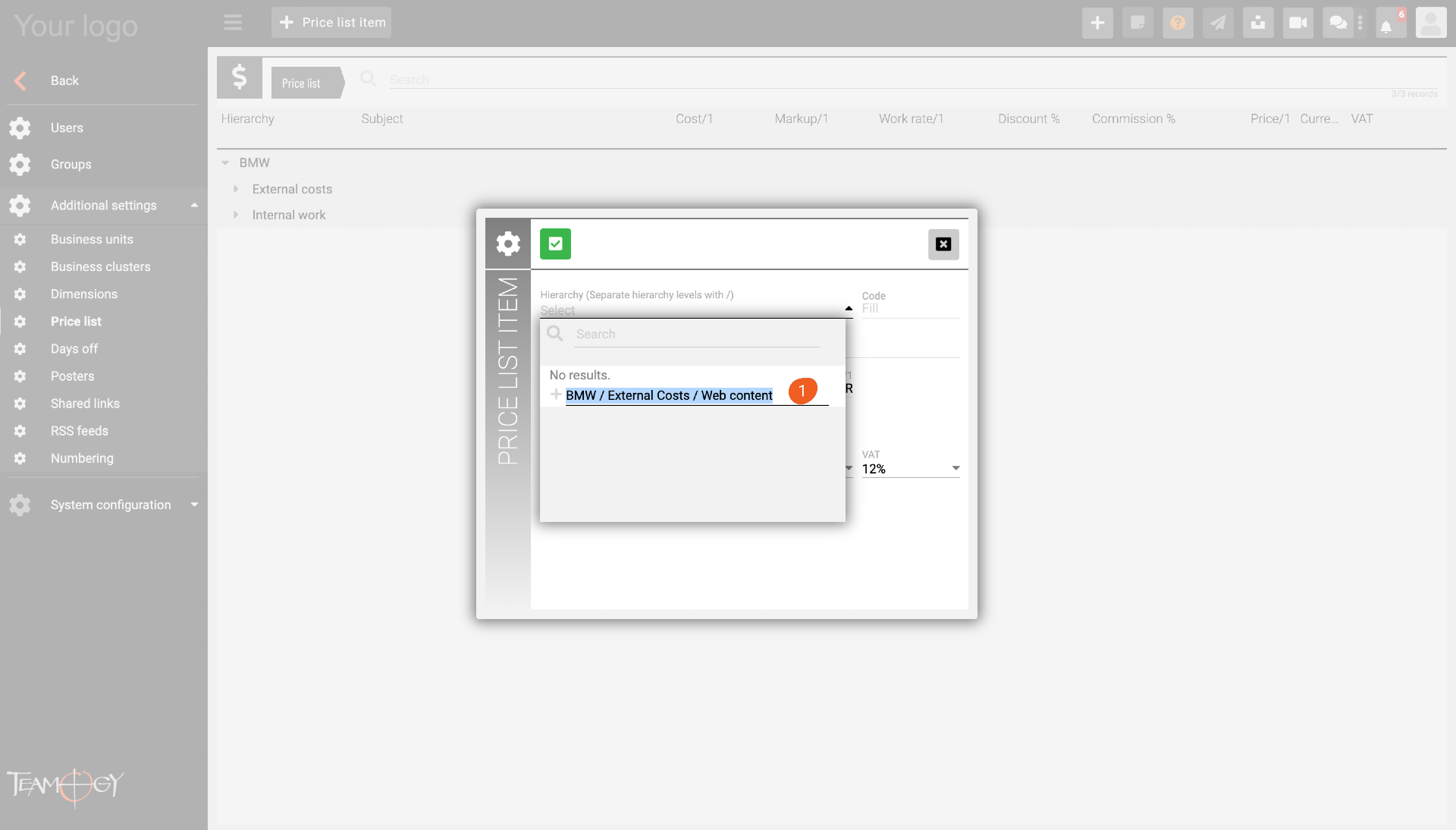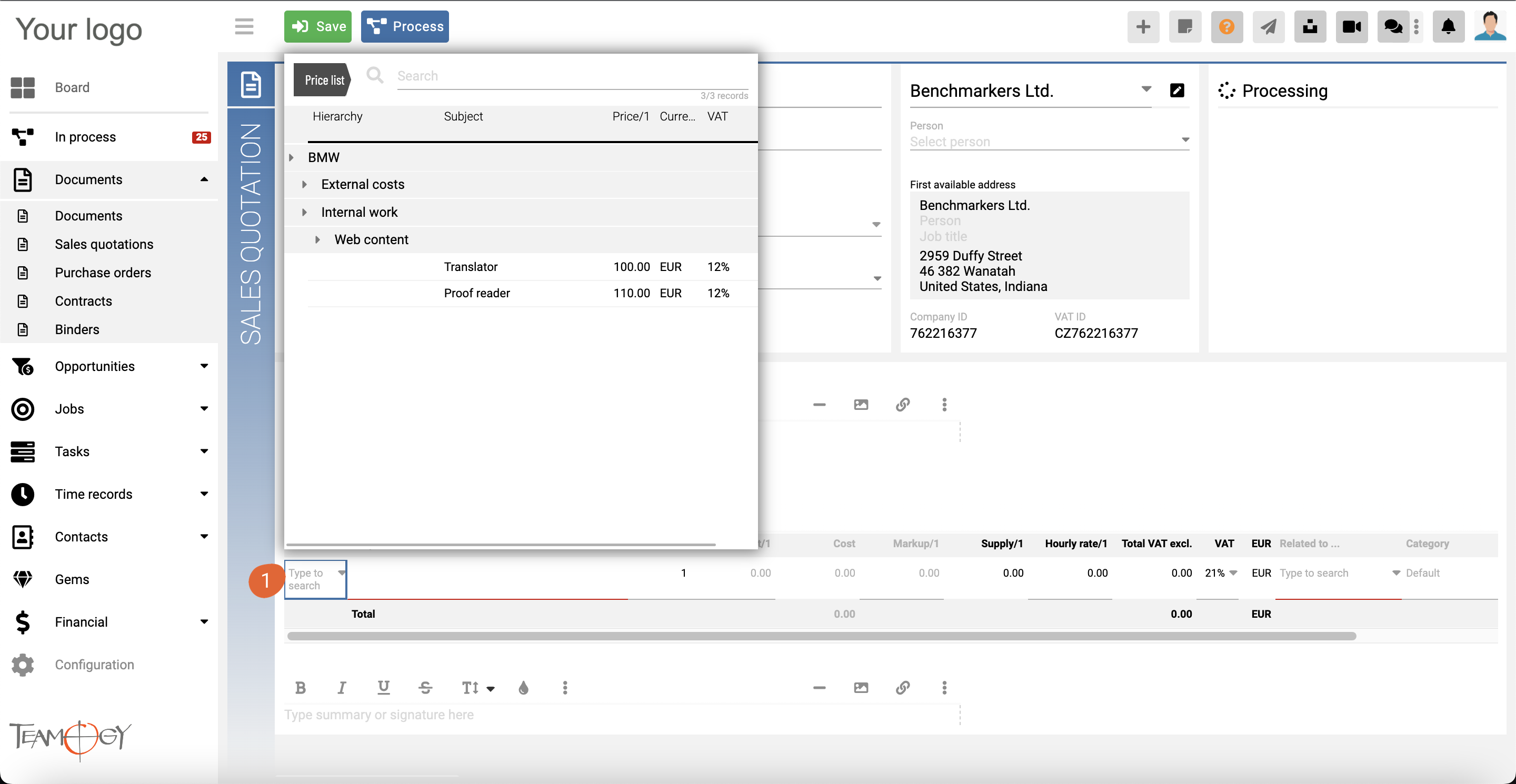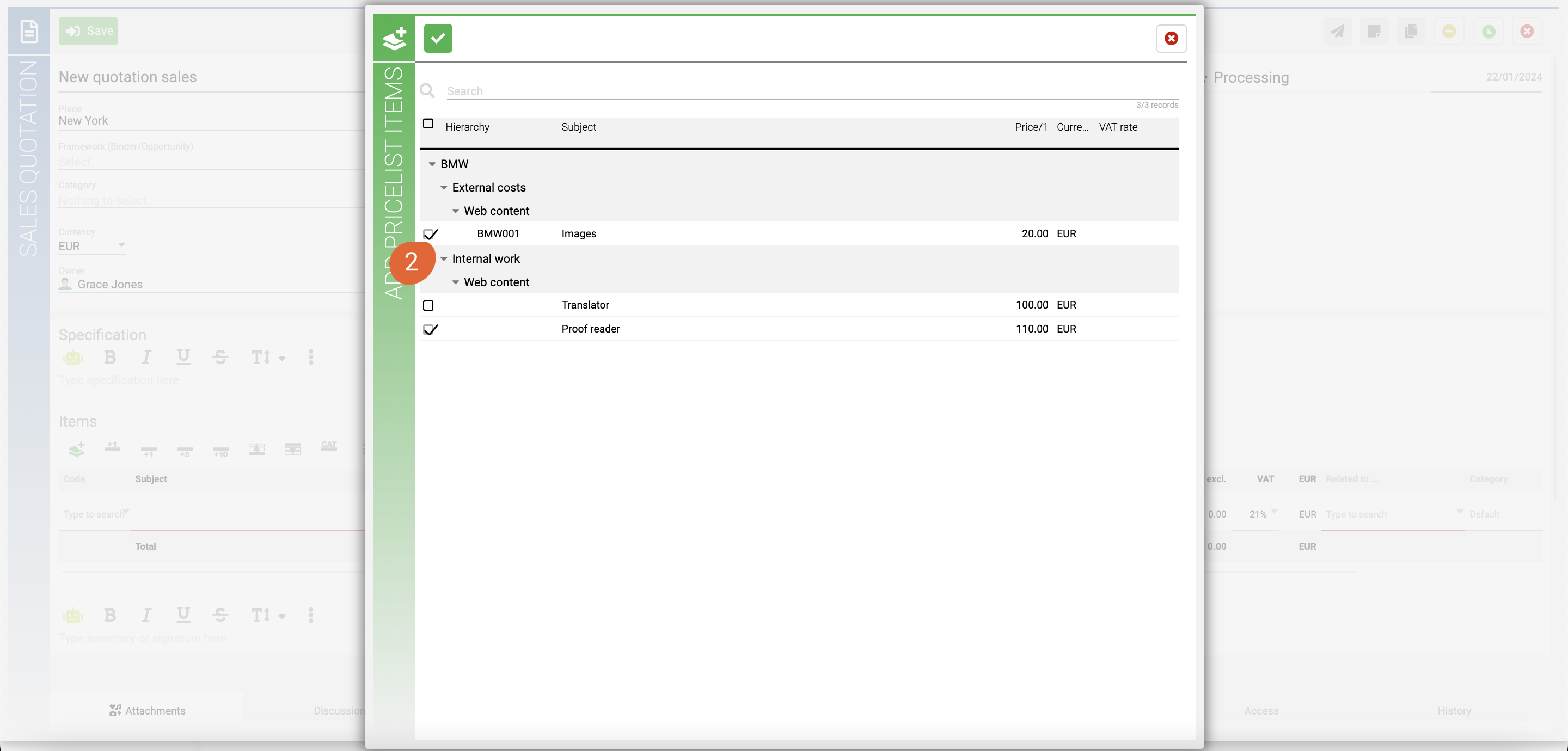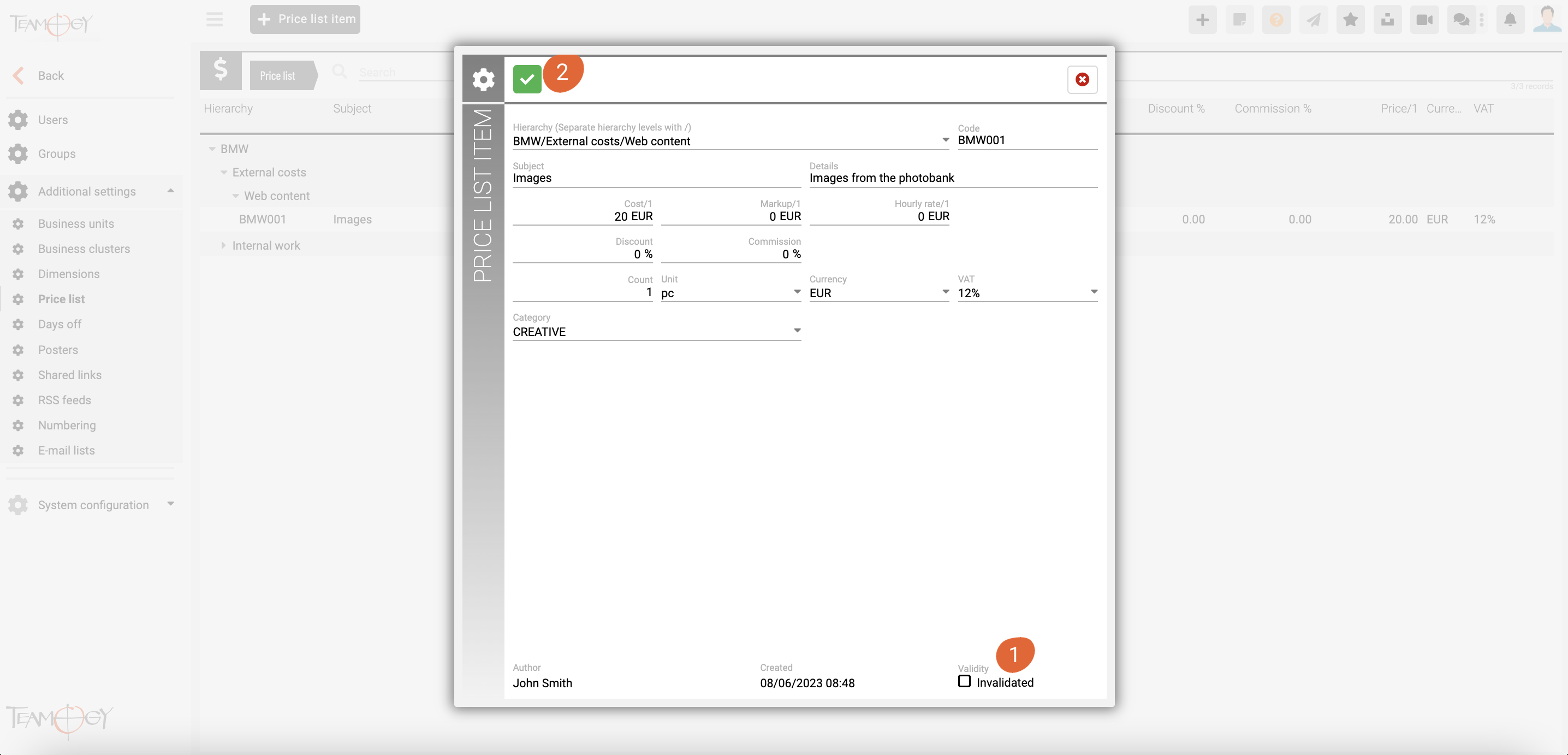Ceníkové položky
Můžete si zjednodušit práci při vytváření rozpočtů, a to přípravou ceníkových položek.
Jak aktivovat ceník
Nejprve je potřeba tuto funkci aktivovat. Požádejte interního správce nebo se obraťe na naši podporu.
Pro aktivaci: Běžte do Konfigurace – Konfigurace systému (1) – Dokumenty (2) / sekce Rozpočty (3) . Zde funkci ceníku zapnete (4).
Pro vytvoření jednotlivých položek ceíku běžte v levém menu do sekce Konfigurace – Další nastavení (1) – Ceník (2) a Přidat položku ceníku (3).
Pro přidání ceníkové položky klikněte na ikonu +Položku ceníku a vyplňte potřebné detaily.
Hierarchie se tvoří s pomocí znaku „/“ (1) – viz screen níže.
Pro přidání položky ceníku do rozpočtu jednoduše klikněte do kolonky „Kód“ (1) v tabulce rozpočtu. Můžete jednoduše vyhledávat.
Jak přidat více položek ceníku
Chcete-li přidat více položek ceníku do rozpočtu, jednoduše použijte zelenou ikonu Přidat položky ceníku (1 ). Pak označte vybrané položky (2 ) a to je vše.
Jak zrušit platnost vybraných položek ceníku
Pro zneplatnění položky ceníku ji stačí otevřít v nabídce ceníku a zaškrtnout „Zneplatnit“ (1 ), poté potvrdit (2).
Ozvěte se nám
Pokud máte stále problémy nebo potřebujete pomoc, neváhejte kontaktovat Teamogy support. Můžete použít online chat (uvnitř Teamogy nebo kdekoli na www.Teamogy.com v dolním pravém rohu) a dostanete rychlou odpověď.